안녕하세요 아이보스 입니다.
5월 29일 수요일부터 사이트검색광고에 신규 확장소재인 '홍보 영상'이 추가됩니다.
사이트검색광고를 집행하고 계신 분들은 아래 네이버에서 제공한 내용을 참고하여 이용해보시면 어떨까요?
■ 적용 일정: 2019년 5월 29일 수요일 (2019년 5월 15일 수요일부터 광고시스템에서 확장소재 등록을 하실 수 있습니다.
■ 적용 영역: 모바일 파워링크 더보기 영역 (하반기 중 모바일 통합검색 영역에도 노출될 예정이라고 합니다.)
■ '홍보 영상' 확장소재 특징
1) 네이버TV에 등록된 영상을 확장소재로 등록할 수 있습니다.
2) 모바일 파워링크 더보기 영역에서 재생되고, 링크 클릭 시 광고주 사이트로 이동합니다.
■ 노출 로직 및 노출 예시
'홍보 형상'은 아래 두 가지 중 한 형태로 노출됩니다.
1) 광고 그룹에 '홍보 영상'이 등록되어 있다면, 등록된 '홍보 영상' 중 한 개가 광고에 항상 노출됩니다.
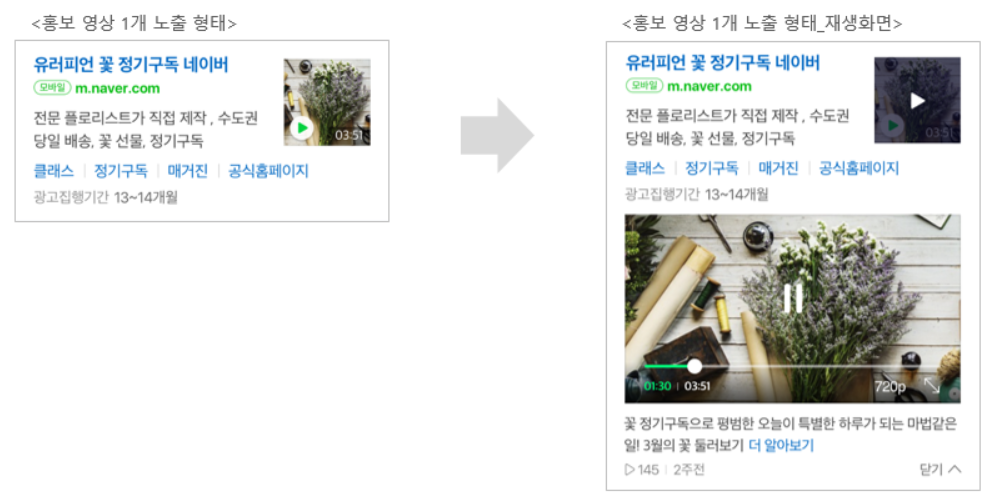
2) 광고그룹에 두 개 이상의 '홍보 영상'이 등록되어 있다면, 광고 하단에 ㅜ개의 형태로도 노출될 수 있습니다. (최대 5개 까지 노출)
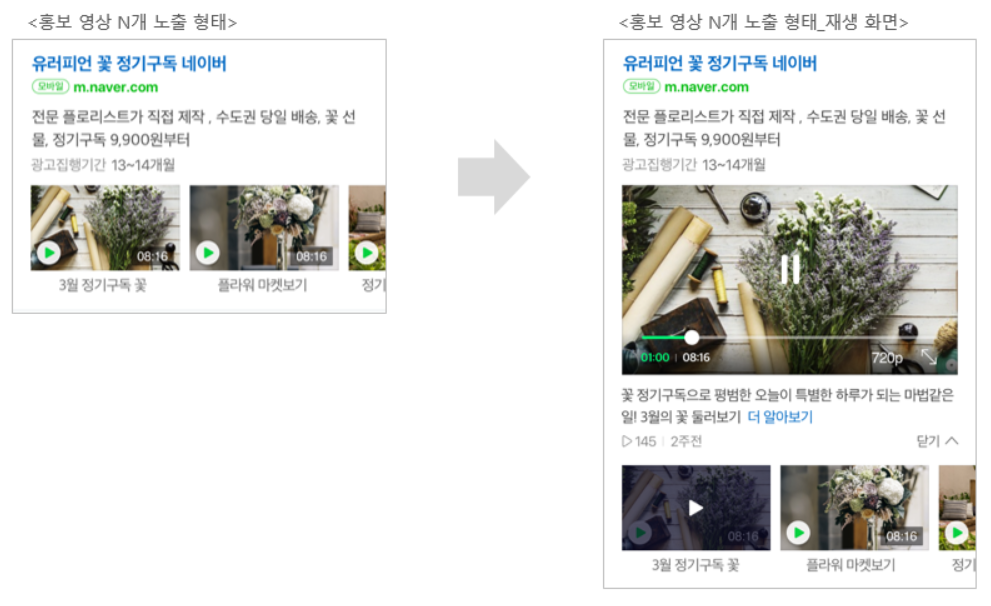
■ 확장소재 작동 방식
- 동영상 썸네일을 클릭하면 영상이 재생되고, 동영상 재생화면 하단의 확장소재 링크를 클릭하면 광고주의 사이트로 이동합니다.
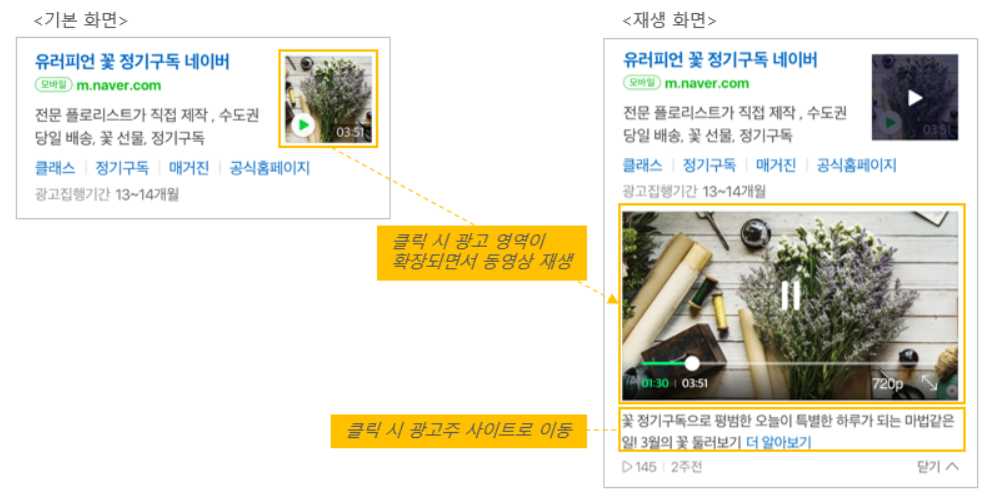
■ 과금 방식
- 과금 방식은 두 가지입니다. 동영상이 재생되거나(CPV) 또는 동영상 재생화면 하단의 확장소재 링크 클릭 시 과금(CPC)됩니다.
■ 등록 방법
- 먼저 '네이버TV 비즈채널'을 등록한 후, '홍보 영상' 확장 소재를 등록할 수 있습니다.
- 등록 방법은 하단에 설명하겠습니다.
1. 네이버TV 비즈채널 등록 방법
(1) 도구 > 비드채널 관리에서 채널 추가를 눌러 '네이버TV' 비즈채널을 선택합니다.
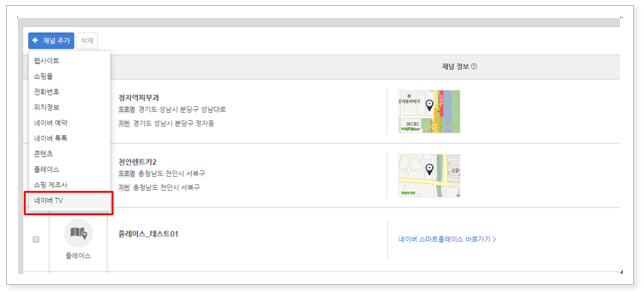
(2) 비즈채널명을 입력한 후 '동의하고 인증하기'를 클릭합니다.
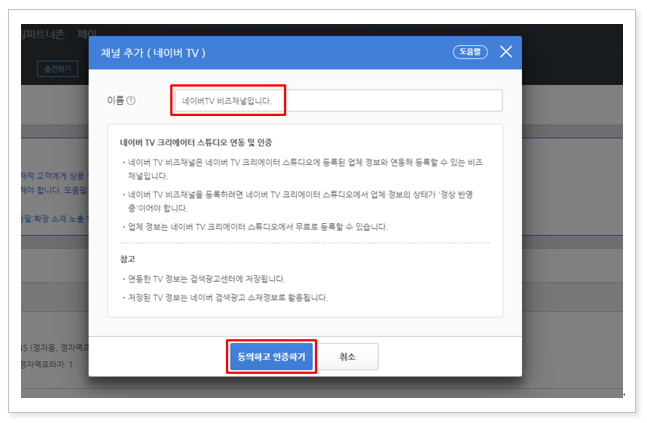
(3) 네이버TV와의 연결은 네이버 계정 인증을 통해 진행됩니다. '홍보 영상'으로 사용할 동영상이 등록된 네이버 계정으로 인증을 진행합니다.
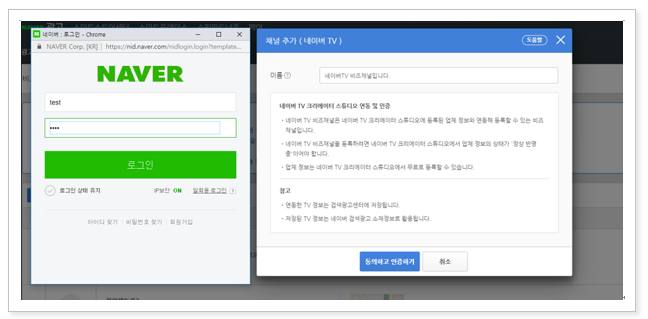
(4) 비즈채널에 연결할 네이버TV 채널을 선택합니다. 기존 네이버TV 채널을 선택하고 저장을 누르면 비즈채널 생성이 완료됩니다.
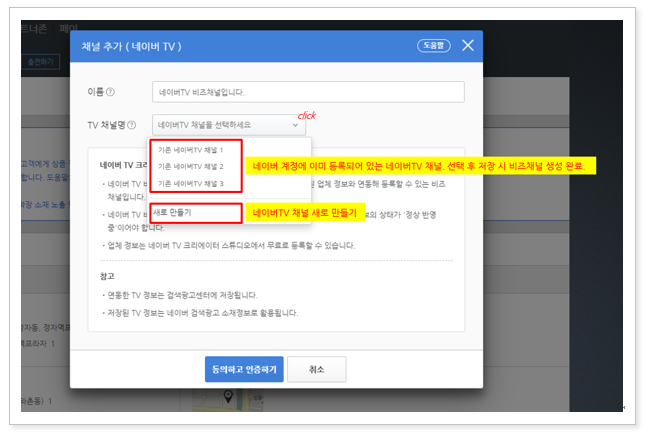
(5) 또는 '새로 만들기'를 클릭해서 새로운 네이버TV 채널을 만들 수 있습니다.
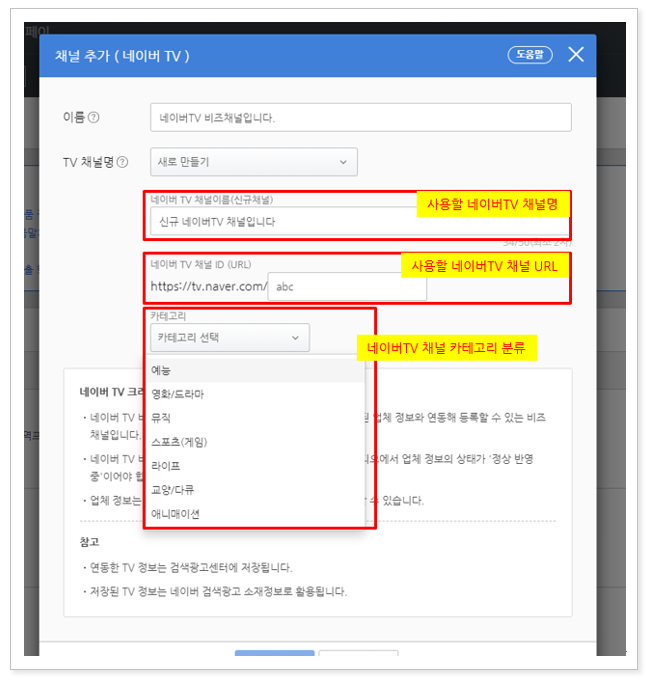
2. 홍보 영상 확장소재 등록
(1) 광고 그룹의 확장 소재 탭에서 '새 확장 소재'를 눌러 '홍보 영상'을 추가합니다.
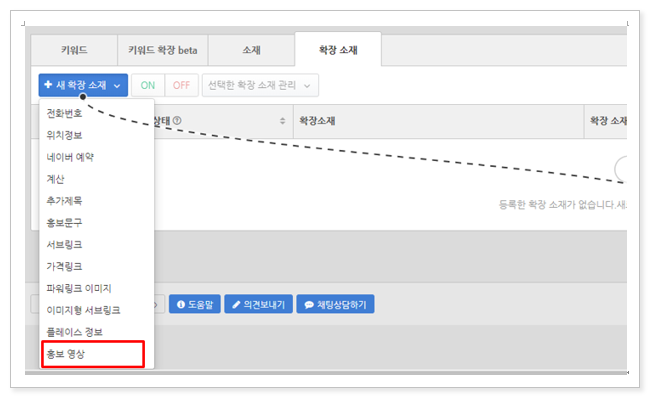
(2) '홍보 영상' 확장소재로 등록할 네이버TV 비즈채널을 선택합니다.
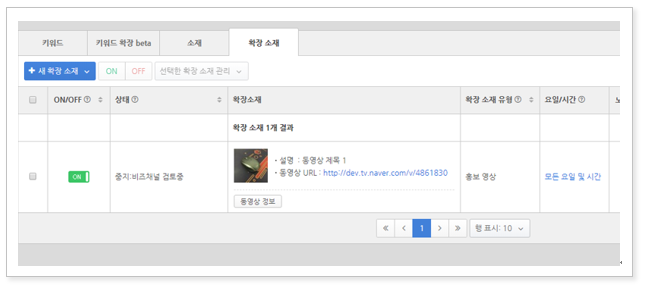
(3) 선택한 비즈채널(네이버TV 채널)의 동영상을 확장소재로 등록하거나 새로운 동영상을 업로드할 수 있습니다. 먼저 '등록된 동영상 선택'을 클릭합니다.
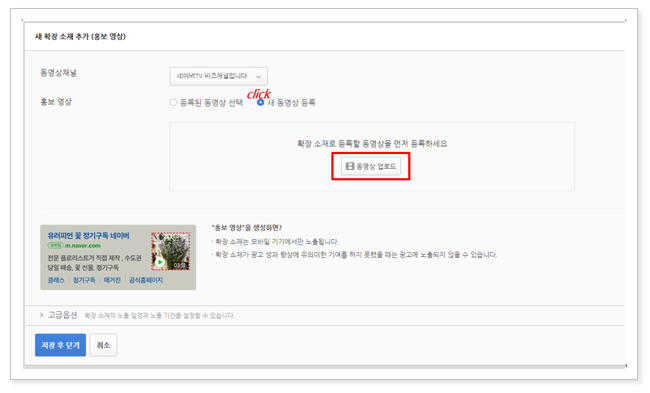
(4) 확장소재로 등록할 동영상을 선택합니다.

(5) 동영상 썸네일 1 (495*496 px) 등록과 동영상 제목 1 (최대 10자)을 입력합니다.
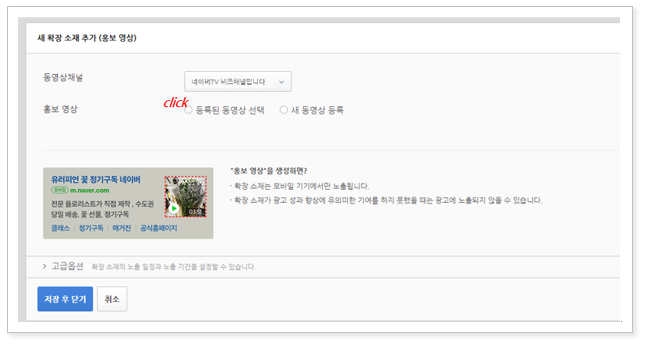
(6) 저장을 누르면 '홍보 영상' 등록이 완료됩니다.
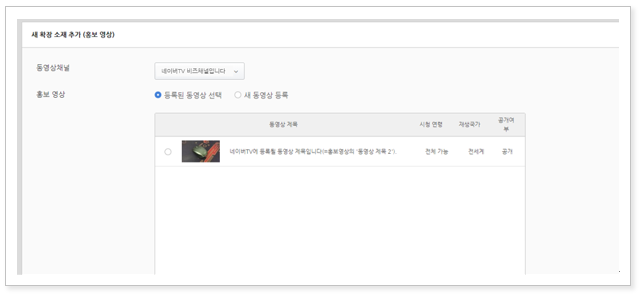
(7) 새로운 동영상은 업로드할 때는 확장소재 추가 화면에서 '새 동영상 등록'을 선택한 후 '동영상 업로드'를 클릭합니다.
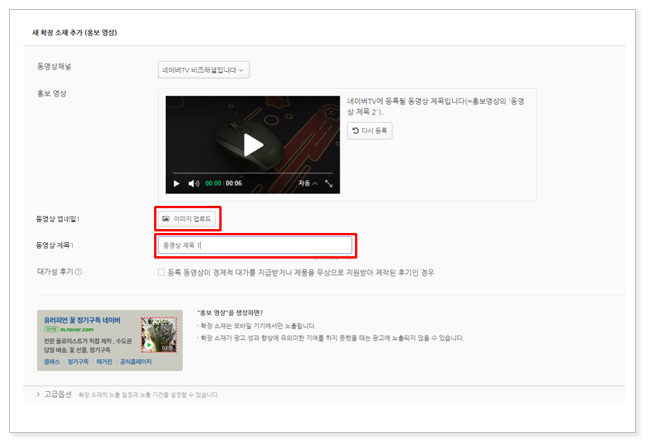
(8) 동영상을 선택한 후 첨부하면 업로드 및 인코딩 절차가 진행됩니다.
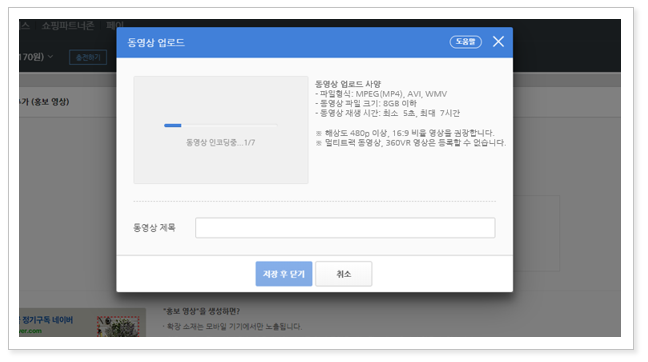
(9)인코딩이 끝나면 네이버TV에 등록될 동영상 대표이미지(='홍보 영상'에서는 '동영상 썸네일2')와 동영상 제목('홍보 영상'에서는 '동영상 제목2')를 입력합니다.
(10) 저장을 누르면 '홍보 영상' 등록이 완료됩니다.
■ 확장소재 구성 요소
- '홍보 영상' 확장소재는 동영상 썸네일, 동영상 제목 등으로 구성됩니다.
- 광고시스템에서 입력해야 하는 필수 요소는 세 가지(동영상, 동영상 썸네일 1, 동영상 제목 1)이며, 나머지는 네이버TV에 등록된 정보가 노출됩니다.
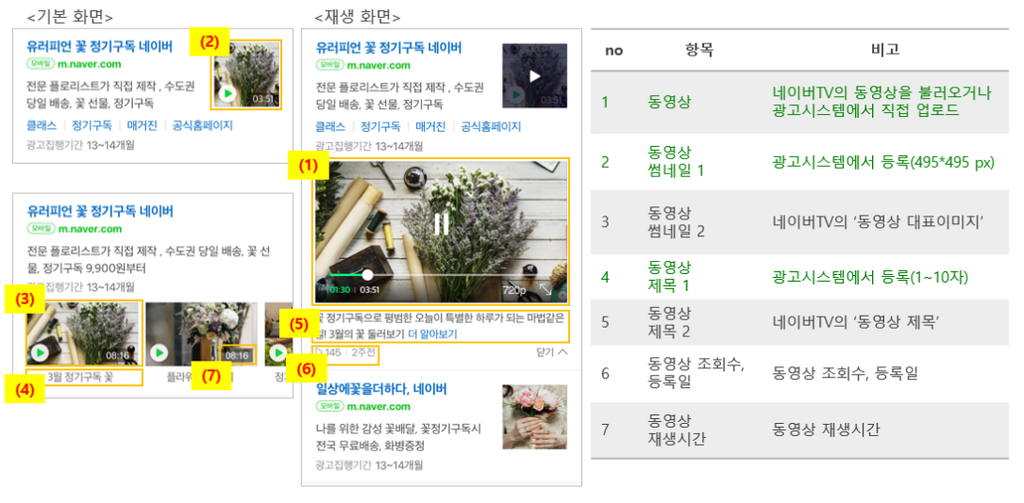
■ 제한 업종 및 키워드
- 다음 업종은 '홍보 영상' 등록이 제한될 수 있습니다.
· 병의원, 성인, 대부업, 주류, 속옷
- 다음 업종은 후기 형식의 동영상 등록이 제한될 수 있습니다.
· 의료기기, 의약품, 식품, 유사투자자문업을 제외한 금융투자상품광고(증권사 등)
- 성인키워드에는 노출이 제한됩니다.
※ 꼭 알아두기!
- '홍보 영상'은 광고그룹 단위로 등록할 수 있습니다. 광고그룹 당 최대 5개까지 등록이 가능합니다.
- '홍보 영상' 확장소재를 등록하려면 네이버TV 채널 개설 및 광고시스템과의 연동이 필요합니다.
- 5월 15일 수요일부터 광고시스템에서 홍보영상 등록을 위한 비즈채널 생성 시 네이버TV 채널 개설 및 동영상 업로드가 가능합니다.
- 이미지 확장소재('파워링크 이미지', '이미지형 서브링크')와 '홍보 영상'은 한 광고에서 동시에 노출되지 않습니다.
※ FAQ
Q. 광고그룹에 여러 개의 '홍보 영상'이 등록된 경우 항상 N개 형태로 노출되나요?
A. 아닙니다. '홍보 영상' N개 형태는 광고그룹에 등록된 '추가제목', '홍보문구', '서브링크', '가격링크', '이미지형 서브링크', '플레이스 정보', '네이버예약'과 번갈아 노출됩니다. 따라서 광고 그룹에 여러개의 '홍보 영상'이 등록되어 있다면 기본적으로 '홍보 영상'이 한 개 형태로 노출되다가 차례가 되면 N개 형태로 노출됩니다.
Q. 광고그룹에 여러 개의 '홍보 영상'이 등록된 경우 노출될 동영상과 순서는 어떻게 결정되나요?
A. '홍보 영상'이 한 개 형태로 노출될 때는 광고그룹에 등록된 동영상 중에서 노출될 동영상이 임의로 선택됩니다.
'홍보 영상이 N개 형태로 노출될 때는 광고그룹에 등록된 동영상이 모두 노출되며, 노출 순서는 임의로 정해집니다.
Q. 동영상 재생화면 하단의 링크(확장소재 구성 요소의 '동영상 제목 2') 클릭 시 어디로 연결되나요?
A. 클릭 시 광고주가 입력한 소재의 연결URL로 이동합니다. 단, 키워드 연결URL을 사용 중이라면 키워드 연결URL이 우선 적용됩니다.
Q. 등록 가능한 동영상 포맷은 어떻게 되나요?
A. 다음과 같습니다.
- 파일형식: MPEG(MP4), AVI, WMV
- 동영상 파일 크기: 8GB 이하
- 동영상 재생 시간: 최소 재생시간 5초, 최대 재생시간 7시간
※ 해상도 480p 이상, 16:9 비율 영상을 권장합니다.
※ 네이버TV 멀티트랙 동영상, 360VR 영상은 등록이 제한됩니다.
Q. 이용자 후기 동영상을 '홍보 영상'으로 등록할 수 있나요?
A 네, 가능합니다. 다만 해당 동영상이 광고주의 네이버TV 채널에 등록되어야 하며, 광고주가 해당 동영상을 광고에 활용할 권한을 가지거나, 저작권자로부터 광고 활용에 대한 허락을 받은 상태여야 합니다. 만일 해당 영상이 상품/서비스 또는 금전적인 이득을 제공하는 대가로 작성된 '대가성 후기'라면, 확장소재 등록 시 '대가성 후기 여부'에 체크를 해야 합니다. 이 경우 '홍보 영상' 확장소재 하단에 다음과 같은 문구가 노출됩니다. "본 창작자에게는 소정의 저작료가 지급되었습니다."
위 내용을 참고하시어 새로운 확장소재를 이용해보시고 사용 후기를 남겨주세요.
많은 보스님들께 좋은 정보 제공이 될 것 같습니다.
감사합니다.




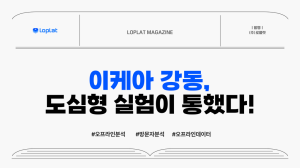



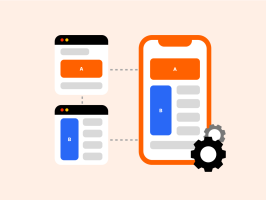
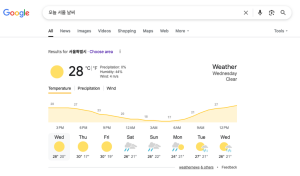


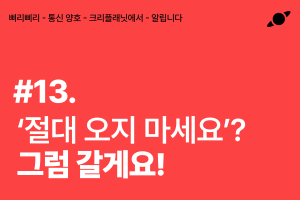










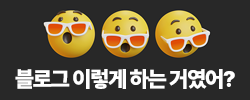





새댓글
전체보기